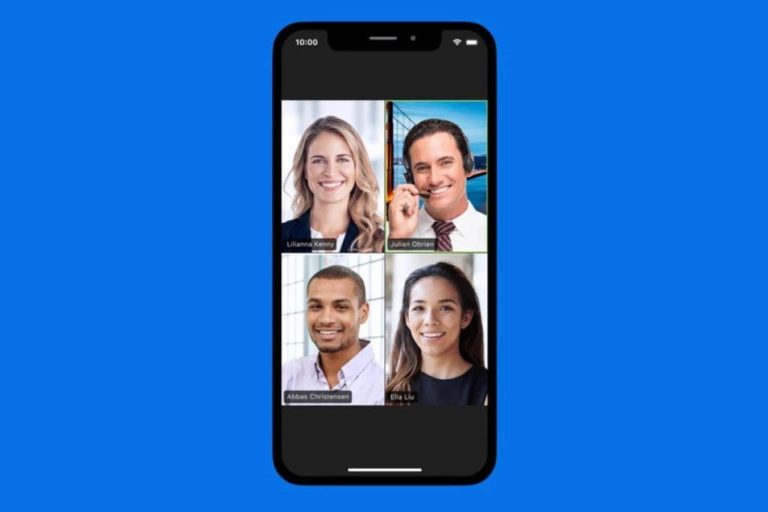Aplicación Zoom ✅ Aplicación Popular para Videollamadas ✍ Para reuniones virtuales de trabajo o familiares ? Excelente opción para seguir con las actividades y no salir de casa.
📱 La Aplicación Zoom te permite interactuar virtualmente
Si trabaja desde casa, probablemente haya oído hablar de Zoom, una de las aplicaciones de software de videoconferencia líderes en el mercado. Le permite interactuar virtualmente con compañeros de trabajo o empleadores cuando las reuniones en persona no son posibles.
Esto hace que el teletrabajo parezca mucho más humano, ya que te ayuda a sentirte conectado.

Con el coronavirus COVID-19 causando estragos en todo el mundo, por ejemplo, Zoom se ha convertido en una herramienta esencial para equipos pequeños, medianos y grandes que desean mantenerse en contacto y continuar sus flujos de trabajo diarios con una interrupción mínima.
También te puede interesar: – Cotización de monedas HOY ➞ En Paraguay precio del Dólar, Euro y todas las monedas
🤔 ¿Qué es la Aplicación Zoom y Cómo Funciona? Consejos y Trucos
Zoom, ¿te suena familiar? Es mucho más que una palabra de acercamiento. Es un servicio de videoconferencia basado en la nube que ha transformado la forma en que nos conectamos virtualmente. Descubre cómo aprovecharlo al máximo.
📑 Características principales de la Aplicación Zoom
👉 Estas son las características principales de Zoom:
- Reuniones individuales : organice reuniones individuales ilimitadas incluso con el plan gratuito.
- Videoconferencias grupales: organice hasta 500 participantes (si compra el complemento “reunión grande”). Sin embargo, el plan gratuito le permite organizar videoconferencias de hasta 40 minutos y hasta 100 participantes.
- Compartir pantalla: reúnase uno a uno o con grupos grandes y comparta su pantalla con ellos para que puedan ver lo que usted ve.
📊 Zoom en Cifras
Más que una moda pasajera, Zoom ha dejado su huella. En 2019, ¡más de la mitad de las compañías Fortune 500 utilizaron Zoom! Y no es de extrañar, ya que ofrece un espacio versátil para comunicaciones visuales.
🗣️ Zoom Meeting y Zoom Room: ¿Qué Significan?
Al hablar de Zoom, dos términos clave emergen: Zoom Meeting y Zoom Room. Una Zoom Meeting se refiere a una reunión de videoconferencia en la plataforma. Puedes unirte a estas mediante tu cámara web o teléfono. Por otro lado, Zoom Room se refiere a la infraestructura física que permite a las empresas llevar a cabo estas reuniones desde sus salas de conferencias.
📋 Características Clave de Zoom
Zoom trae consigo una serie de herramientas potentes:
- Reuniones Individuales: Organiza tantas como necesites con el plan gratuito.
- Videoconferencias Grupales: Invita hasta 100 participantes en el plan gratuito, pero si adquieres el complemento “reunión grande”, el límite se expande.
- Compartir Pantalla: Muestra tu pantalla a los participantes, ¡ideal para presentaciones e interacciones más efectivas!
✍️ Ampliar las extensiones del navegador
Otra herramienta para iniciar o programar rápidamente una reunión de Zoom viene en forma de una extensión para su navegador favorito. Hay una extensión Zoom Chrome y el complemento Zoom Firefox que le permiten programar una reunión Zoom a través de Google Calendar.
Un simple clic en el botón Zoom y puede comenzar una reunión o programar una para más tarde con toda la información sobre la reunión que se envía a través del Calendario de Google para facilitar la participación de los participantes.
✍️ Usando Zoom en su navegador
Es bastante complicado unirse a una reunión de Zoom en su navegador sin usar la aplicación. Sin embargo, es posible. Por ejemplo, puede unirse a una reunión directamente utilizando un enlace de cliente web Zoom que se parece a esto: zoom.us/wc/join/your-meeting-id.
Algunos cuerpos inteligentes también han desarrollado una extensión de navegador que te permite unirte a una reunión de Zoom directamente desde tu navegador sin la molestia de la aplicación.
Esto es ideal si está en una computadora portátil de trabajo segura que no le permite instalar ninguna aplicación, por ejemplo.

Esta extensión está actualmente disponible para Chrome y Firefox . Aunque vale la pena señalar que Zoom no lo creó oficialmente.
✍️ Usuarios gratis
Puede descargar la aplicación Zoom en su computadora o teléfono y unirse a cualquier reunión con un ID de reunión suministrado.
También puede optar por desactivar el audio o el video antes de unirse. Incluso podría crear su cuenta de Zoom gratuita, como vincular su cuenta de Google, y desde allí puede crear una nueva reunión, programar una, unirse a una reunión, compartir una pantalla, agregar contactos, etc.
Solo tenga en cuenta que solo puede iniciar sesión en Zoom en una computadora, una tableta y un teléfono a la vez.
Si inicia sesión en un dispositivo adicional mientras está conectado a otro dispositivo del mismo tipo, Zoom dijo que se cerrará sesión automáticamente en el primer dispositivo.
🤔 ¿Cómo Opera Zoom?
La funcionalidad de Zoom es robusta y adaptable. Elige tu plan (existen opciones gratuitas y de pago), y lánzate a las múltiples posibilidades:
- Zoom en Diferentes Dispositivos: Descarga la aplicación Zoom en tu PC, smartphone o tableta. ¡Es compatible con Windows, macOS, Android e iOS!
- Zoom Pro: Por solo $14.99/mes, desbloquea funciones como reuniones más largas y grabación en la nube.
🏅 Planes de Zoom para Diferentes Necesidades
Zoom no es “talla única”. Ofrece diversas opciones para adaptarse a distintas necesidades:
- Zoom Gratis: Una excelente introducción, pero con un límite de 40 minutos en reuniones grupales.
- Zoom Pro: Por $14.99/mes, amplía las reuniones grupales y obtén grabación en la nube.
- Zoom Business: Con un costo de $19.99/mes, incluye herramientas de personalización y atención al cliente dedicada.
- Zoom Enterprise: Para empresas grandes, con almacenamiento en la nube y más.
👨💻 Descargando la Aplicación Zoom
¿Dónde obtener Zoom? Está al alcance de tu mano:
- Aplicación de Escritorio: Windows o macOS, ¡tú eliges!
- Aplicación Móvil: Si eres un viajero digital, Android e iOS son tus aliados.
Y recuerda, el acceso a las reuniones es posible incluso sin iniciar sesión, aunque contar con una cuenta amplía tus posibilidades.
📅 Zoom en tu Calendario
¿Integrar Zoom con tu calendario? ¡Es posible! Tienes opciones como el complemento Zoom para Outlook, que facilita la programación de reuniones Zoom directamente desde tu cliente de correo.
✍️ Ampliando Tus Opciones
Si eres un ávido usuario del navegador, las extensiones para Chrome y Firefox pueden marcar la diferencia. Programar y unirte a reuniones Zoom desde tu navegador nunca fue tan fácil.
📹 Zoom sin la Aplicación
Si estás en una situación en la que no puedes instalar la aplicación, ¡no te preocupes! Puedes unirte a una reunión Zoom directamente desde tu navegador. Hay opciones para Chrome y Firefox, permitiéndote unirte sin problemas.
📹 Video: Paso a paso de la Aplicación Zoom
🏅 Consejos para Maximizar Zoom
Aquí hay algunos trucos para ser un maestro de Zoom:
- Reuniones Recurrentes: Configura reuniones periódicas y ahorra tiempo.
- Grabación de Llamadas: Asegúrate de tener habilitada la opción de grabación en la configuración de tu cuenta.
- Zoom en el Calendario: Sincroniza tu calendario para programar reuniones y mejorar la participación.
- Uso del Navegador: Utiliza extensiones de navegador para una experiencia más fluida.
📚 Archivos de Grabación
Los archivos de grabación pueden descargarse o transmitirse desde un navegador. Zoom automáticamente convierte las grabaciones en archivos MP4 utilizables al finalizar la llamada.
📑 Preguntas Frecuentes sobre la Aplicación Zoom
Sí, puedes unirte a una reunión en Zoom sin tener una cuenta. Solo necesitas el enlace proporcionado por el anfitrión.
Dirígete a la tienda de aplicaciones de tu dispositivo (App Store para iOS o Google Play Store para Android) y busca “Zoom”. Descarga e instala la aplicación.
Una reunión en Zoom es un espacio para la interacción en tiempo real entre participantes, mientras que un seminario web es más adecuado para presentaciones unidireccionales a un público grande.
Sí, puedes grabar una reunión en Zoom. Durante la reunión, haz clic en “Grabar”. Una vez finalizada la reunión, la grabación se guarda en tu dispositivo o en la nube, según tu configuración.
Durante la reunión, busca la opción “Compartir pantalla” en la barra de herramientas. Selecciona la ventana o pantalla que deseas compartir y los participantes podrán ver lo que estás mostrando.
Una Sala de Zoom es un espacio físico con tecnología para realizar reuniones. Para configurarla, necesitas una suscripción Zoom, hardware compatible y seguir las instrucciones de instalación.
Zoom ofrece la función de subtítulos automáticos en tiempo real. Durante la reunión, haz clic en “Subtítulos” y selecciona “Activar subtítulos automáticos”. El sistema generará subtítulos en base al habla de los participantes.
▶️ Índice: